Al igual que la mayoría de los servicios de correo electrónico, Gmail puede clasificar su correo no deseado en la carpeta de correo no deseado. Ayuda a mantener ordenada la bandeja de entrada; sin embargo, a veces, incluso los correos electrónicos importantes pueden terminar en spam. Si desea revisar su correo no deseado o borrarlo, pero no sabe cómo, estamos aquí para ayudarlo.
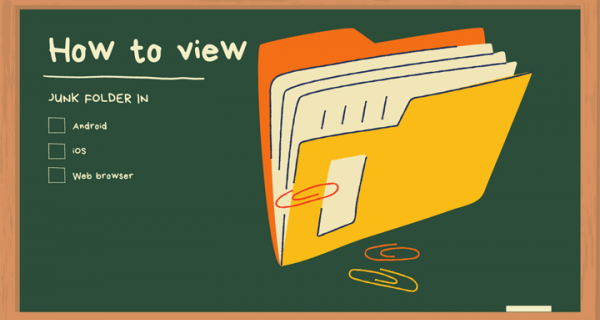
En este artículo, proporcionaremos una guía paso a paso sobre cómo administrar su correo basura en Gmail. Explicaremos cómo encontrar y borrar la carpeta de correo no deseado, cómo marcar los correos electrónicos como correo no deseado y cómo hacer que la carpeta esté siempre visible. También responderemos las preguntas más habituales sobre el correo basura en Gmail. Siga leyendo para descubrir cómo mantener su correo electrónico en orden y administrar sus contactos de Gmail.
Cómo ver su carpeta de correo no deseado en Gmail
De forma predeterminada, la carpeta de correo no deseado de Gmail está oculta. Antes de entrar en cosas más complejas, localicémoslo. Siga las sencillas instrucciones a continuación:
- Abra Gmail en su navegador.

- Desplácese hacia abajo en la barra lateral izquierda hasta que vea la opción "Más", luego haga clic en ella.

- Seleccione la carpeta "Spam".

Si está utilizando una aplicación móvil, los pasos serán ligeramente diferentes:
- Abre la aplicación de Gmail.

- Haga clic en el icono de las tres barras en la esquina superior izquierda.

- Desplácese hacia abajo hasta que vea la carpeta "Spam", luego haga clic en ella.

Cómo hacer visible su carpeta de correo no deseado de Gmail
Si desea que el correo no deseado sea más fácil de acceder, puede hacer que la carpeta de correo no deseado esté visible en todo momento o solo cuando tenga mensajes no leídos. Para hacer esto, siga la guía a continuación:
- Abra Gmail en su navegador o en la aplicación móvil.

- Navegue a Configuración haciendo clic en el ícono de ajustes en la esquina superior derecha.

- Seleccione "Configuración" en el menú desplegable.

- Haga clic en "Etiquetas" y desplácese hacia abajo, luego seleccione "Spam".

- Seleccione una de las tres opciones: "mostrar", "ocultar" o "mostrar si no se ha leído".

- Salir de la configuración.
Cómo eliminar correos electrónicos no deseados en Gmail
El correo basura puede acumularse rápidamente, por lo tanto, Gmail borra la carpeta Spam automáticamente cada 30 días. Si desea vaciarlo con más frecuencia o solo desea eliminar ciertos correos electrónicos, haga lo siguiente:
- Navega a la carpeta Spam.

- Encima de la lista de correo electrónico, haga clic en "Eliminar todos los mensajes de spam ahora" para vaciar la carpeta.

- Confirme la eliminación de todos los mensajes haciendo clic en "Aceptar".

- Para seleccionar ciertos correos electrónicos, marque las casillas de verificación junto a los correos electrónicos que desea eliminar y seleccione la opción "Eliminar" que aparece encima de la lista de correo electrónico.

En la aplicación móvil de Gmail, seleccionar ciertos correos electrónicos para eliminarlos es ligeramente diferente:
- En la carpeta Spam, mantenga presionado durante unos segundos el primer mensaje que desea eliminar.

- Para seleccionar más, toque el resto de los mensajes de la misma manera.

- Haga clic en el icono de la papelera en la esquina superior derecha.

Cómo marcar y desmarcar correos electrónicos como spam en Gmail
A menudo, la función de clasificación no funciona correctamente y deja el correo basura, como los anuncios, en la carpeta de la bandeja de entrada principal. Si marca un correo electrónico como spam, todos los mensajes futuros del remitente se moverán a la carpeta de spam. Para hacer esto, siga la guía a continuación:
- Abra la carpeta Bandeja de entrada de Gmail.

- Marque la casilla de verificación a la izquierda del correo electrónico que desea marcar como spam. Puede seleccionar varios correos electrónicos a la vez.

- Haga clic en el icono del signo de exclamación para marcar un mensaje como spam.

- Elija "Marcar como spam y cancelar suscripción" o "Marcar como spam". Si elige la primera opción, ya no recibirá correos electrónicos del remitente. Si elige la segunda opción, seguirá recibiendo correos electrónicos, pero se clasificarán como correo basura.

Para desmarcar un correo electrónico como spam, haga lo siguiente:
- Abra la carpeta de correo no deseado de Gmail.

- Marque las casillas de verificación junto a los correos electrónicos que desea desmarcar como spam.

- Seleccione la opción "No es spam" encima de la lista de mensajes. El correo electrónico ahora aparecerá en su carpeta Bandeja de entrada.

Cómo marcar y desmarcar correos electrónicos como spam en la aplicación móvil Gmail
Si está utilizando una aplicación móvil, para denunciar mensajes como spam, siga estas instrucciones:
- Abra la carpeta Bandeja de entrada de Gmail.

- Toque el correo electrónico que desea informar y manténgalo presionado durante unos segundos. Puede seleccionar varios mensajes de la misma manera.

- Toque el icono de tres puntos en la esquina superior derecha de la pantalla.

- En el menú desplegable, seleccione "Marcar como spam".

- Elija "Marcar como spam" o "Marcar como spam y cancelar la suscripción".

- Para cancelar, toque en cualquier otro lugar de la pantalla.
Para desmarcar correos electrónicos como spam en la aplicación móvil de Gmail:
- Navega a la carpeta Spam de Gmail.

- Toque el correo electrónico que desea desmarcar como spam y manténgalo presionado durante unos segundos. Haga lo mismo con otros correos electrónicos que desee desmarcar.

- Toque el icono de tres puntos en la esquina superior derecha de su pantalla.

- En el menú desplegable, seleccione "Informar que no es spam". Los mensajes aparecerán en la carpeta Bandeja de entrada.

- Para cancelar, toque el icono de flecha en la esquina superior izquierda de su pantalla.

Cómo agregar un remitente a los contactos en Gmail
Si no se agrega un remitente a su lista de contactos, es posible que sus correos electrónicos se envíen a la carpeta de correo no deseado, lo que significa que podría perderse algo importante. Para solucionar este problema, haga lo siguiente:
- Abra un correo electrónico de la persona que desea agregar a sus contactos.
- Mueva el cursor al nombre del remitente en la parte superior izquierda del correo electrónico.
- Seleccione "Agregar a contactos" en la ventana emergente.

- Además, puede editar el nombre del contacto y otra información seleccionando "Editar contacto" en la misma ventana emergente.

- Clic en Guardar".

Si está utilizando la aplicación móvil de Gmail, para agregar un remitente a los contactos, siga las instrucciones a continuación:
- Abra un correo electrónico de la persona que desea agregar a los contactos.
- Toque la imagen del remitente y manténgala presionada durante unos segundos.
- En la ventana emergente, seleccione "Agregar a contactos".
- Edite la información si es necesario y toque "Guardar".
Preguntas más frecuentes
Ahora que sabe dónde encontrar la carpeta de correo no deseado de Gmail y cómo administrar sus correos electrónicos y contactos, es posible que desee obtener más información. Descubra las respuestas a las preguntas más comunes relacionadas con el correo basura de Gmail en esta sección.
¿Por qué mis correos electrónicos en Gmail tienen una etiqueta de advertencia?
Gmail utiliza un signo de interrogación en lugar de la imagen del remitente como advertencia de seguridad. Se utiliza cuando Gmail no identifica un correo electrónico como spam, pero lo considera potencialmente malicioso. Sin embargo, es posible que el correo electrónico sea de un remitente legítimo. Muchos mensajes de correos electrónicos comerciales se reconocen automáticamente y no es necesario que agregue remitentes a los contactos. Pero si no se reconoce a un remitente y no está en su lista de contactos, verá la señal de advertencia.
¿Por qué un mensaje de un contacto en Gmail fue a la carpeta de correo no deseado?
A veces, incluso los correos electrónicos de sus contactos pueden terminar en la carpeta de correo no deseado. Esto sucede si un mensaje tiene características de spam. Las características de correo no deseado incluyen uso excesivo de mayúsculas y signos de exclamación, frases que se utilizan a menudo en el correo no deseado, ofertas de tarjetas de crédito, algunos archivos adjuntos y otros. Incluso demasiados errores gramaticales pueden identificarse como características de spam. Si desea mover dicho correo electrónico a su bandeja de entrada, desmárquelo como spam.
¿Cuál es la diferencia entre bloquear y cancelar la suscripción a correos electrónicos en Gmail?
Es posible que haya notado que un menú desplegable en su Gmail tiene dos opciones además de la opción "Marcar como spam": "Bloquear" y "Cancelar suscripción". Si selecciona "Bloquear", todos los correos electrónicos de ese remitente se enviarán automáticamente al correo basura. Por lo tanto, la opción "Bloquear" hace esencialmente lo mismo que la opción "Marcar como spam".
"Cancelar suscripción" funciona mejor para las suscripciones a anuncios. Si lo elige, será eliminado de la lista de correo del remitente y no recibirá más mensajes. Sin embargo, es posible que aún reciba mensajes durante unos días más. En algunos casos, aún tendrá que cancelar la suscripción directamente en el sitio web del remitente.
¿Cómo vacio la carpeta Papelera en Gmail?
Incluso cuando borra todos los mensajes de la carpeta de correo no deseado, no desaparecen mágicamente. Para borrar la carpeta de la papelera, desplácese por el menú de la barra lateral izquierda hasta que vea el icono de la papelera, luego haga clic en él. Haga clic en la opción "Vaciar papelera ahora" encima de la lista de correo electrónico para eliminar todo.
Para seleccionar mensajes específicos, marque las casillas de verificación junto a ellos y seleccione la opción "Eliminar para siempre" en la esquina superior izquierda de la pantalla. Una vez que haya eliminado un mensaje de la carpeta Papelera, no podrá recuperarlo.
¿Cómo recupero un correo electrónico de la carpeta Papelera en Gmail?
A veces, los correos electrónicos van a la papelera por accidente. Para solucionar esto, navegue hasta la carpeta de la papelera y seleccione los mensajes que desea recuperar marcando las casillas de verificación junto a ellos. Luego, haga clic en la carpeta con un ícono de flecha arriba de la lista de correo electrónico. En el menú desplegable, seleccione una carpeta a la que desee mover los correos electrónicos. Los mensajes se pueden mover a su bandeja de entrada, spam o una nueva carpeta personalizada.
Mantenga su Gmail ordenado
Con suerte, le hemos ayudado a encontrar la carpeta de correo no deseado de Gmail y a administrar su lista de correo no deseado. Ahora su bandeja de entrada estará ordenada y sus contactos en orden. ¡No olvide vaciar la papelera de vez en cuando!
¿Ha experimentado algún problema diferente relacionado con el spam en Gmail? ¿Conoce algún consejo adicional que le ayude a mantener sus correos electrónicos en orden? Compártelos en la sección de comentarios a continuación.













































